みなさんこんにちは!おさかなです!
今回は「AA変換」について、書いていこうと思います!
それでは、レッツゴー!!!!!
・アスキーアートを作りたい方
・無料のアスキーアート変換ツールを探している方
・アスキーアートをコピペしたい方
「AA変換」って何?
「AA変換」とは、KanaDe株式会社さんが作成した、AA(アスキーアート)変換ツールのことです。画像をアップロードすると、自動でアスキーアートに変換してくれます!(おもしろい!)
アスキーアートとは?
アスキーアートとは、コンピュータの画面上に文字を縦横に並べて絵に見立てたもの。広義には横に数文字を並べて顔に見立てた顔文字など様々な形態のものを含むが、狭義には日本で2000年代前半にインターネット上の電子掲示板などで流行した、キャラクターなどを文字の組み合わせで表現したものを指すことが多い。
IT用語辞典より引用


実際に使ってみよう!
AAを生成しよう!
それでは早速サイトにアクセスしましょう!
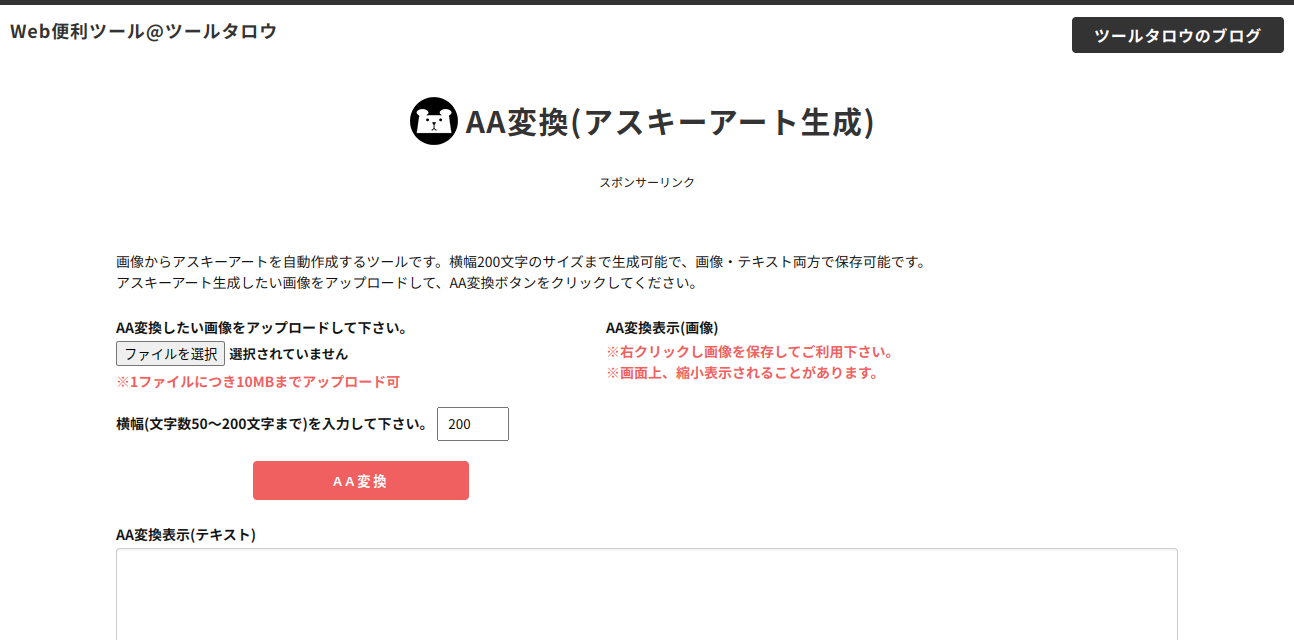
まずは「ファイルを選択」を押して、画像をアップロードします!(よいしょ!)
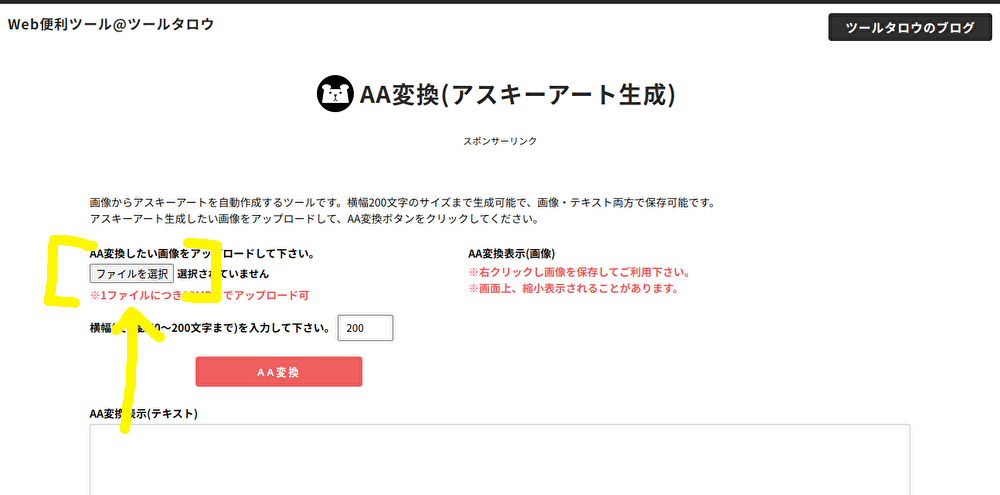
次に「横幅」にあたる、文字数を50〜200文字の間で入力します。(はい!)
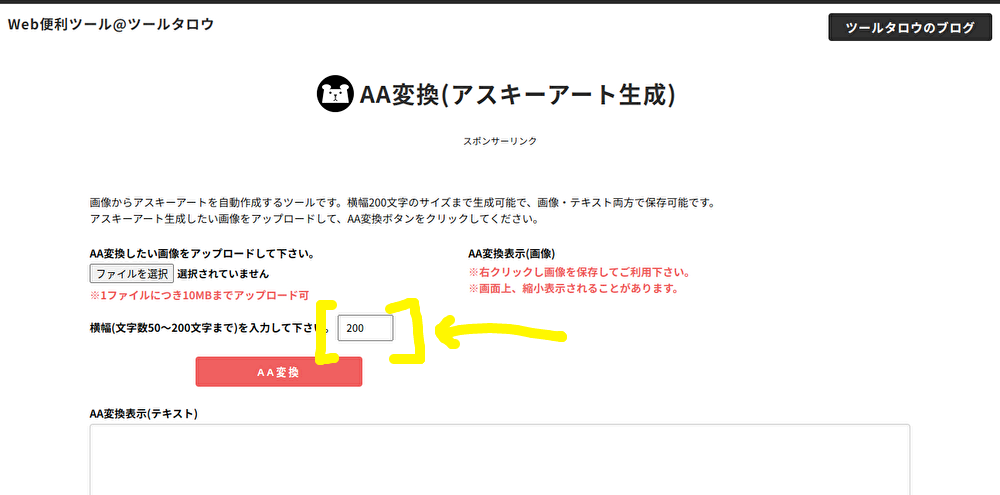
セットしたら、「AA変換」を押しましょう!(ポチっと)
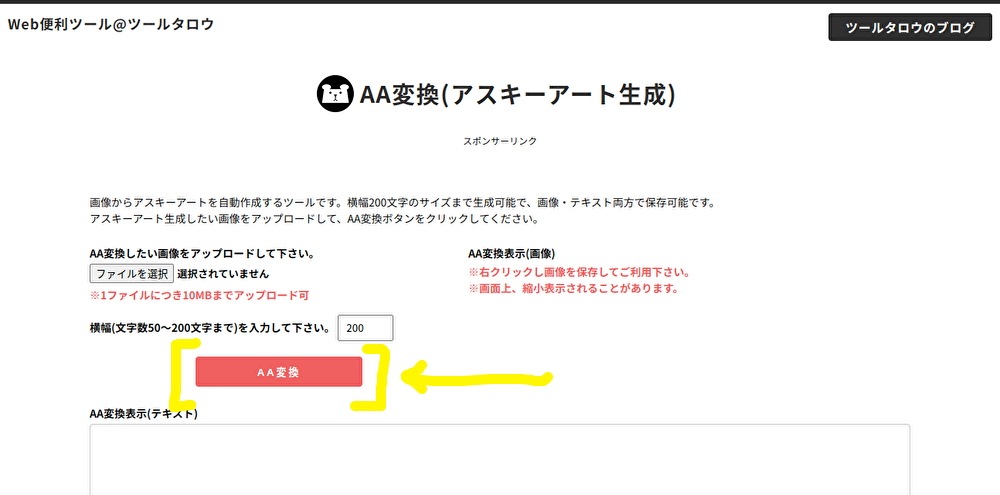
すると…こんな感じでアスキーアートが生成されました!(すごい!)
こちらは画像バージョン。
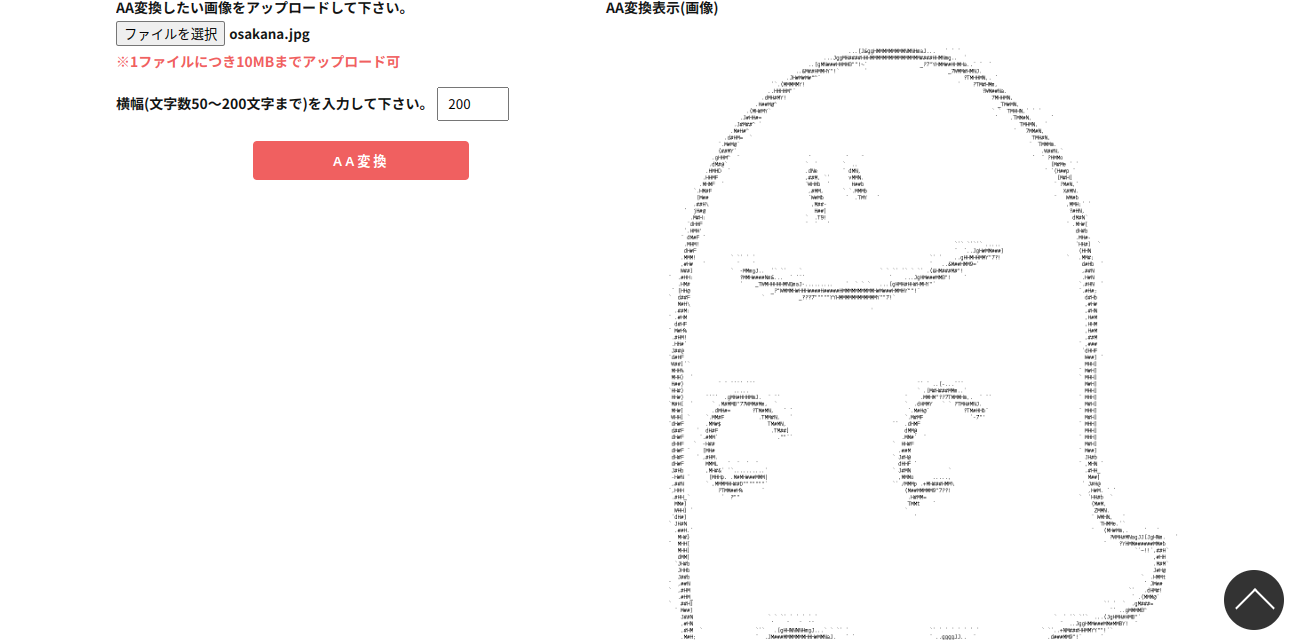
ページを少しスクロールすると、テキストバージョンも表示されます!(おお!)
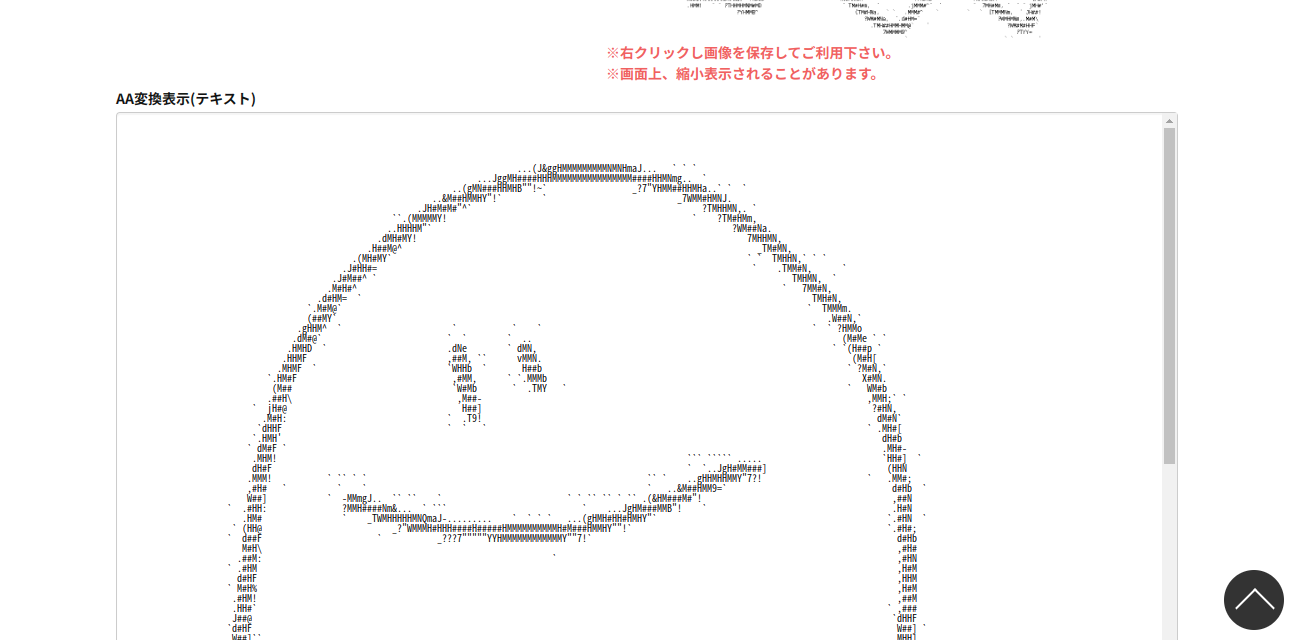

(あともう少し…🍨)
保存しよう!
画像バージョンを保存する場合は、マウスを右クリックして「名前を付けて画像を保存」を押せばOKです!(えい!)
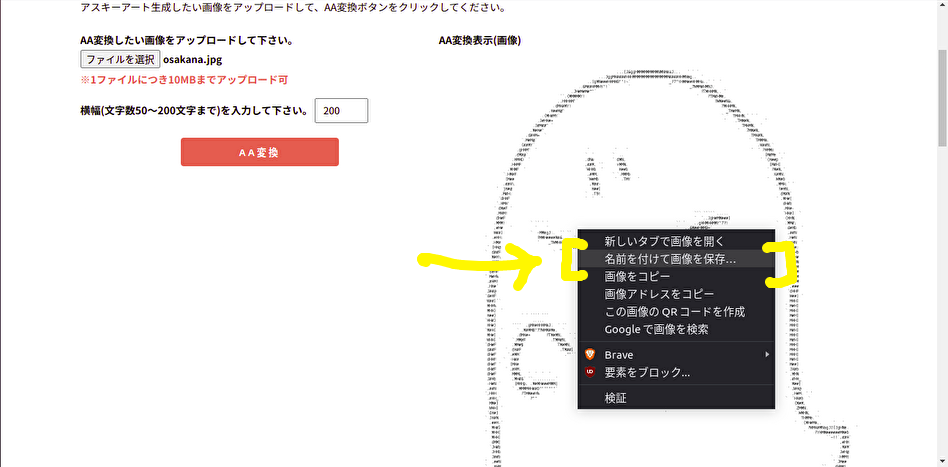
テキストバージョンの場合は、ショートカットキー「Ctrl」+「A」で全選択した状態で、「Ctrl」+「C」を押すとコピーできます。
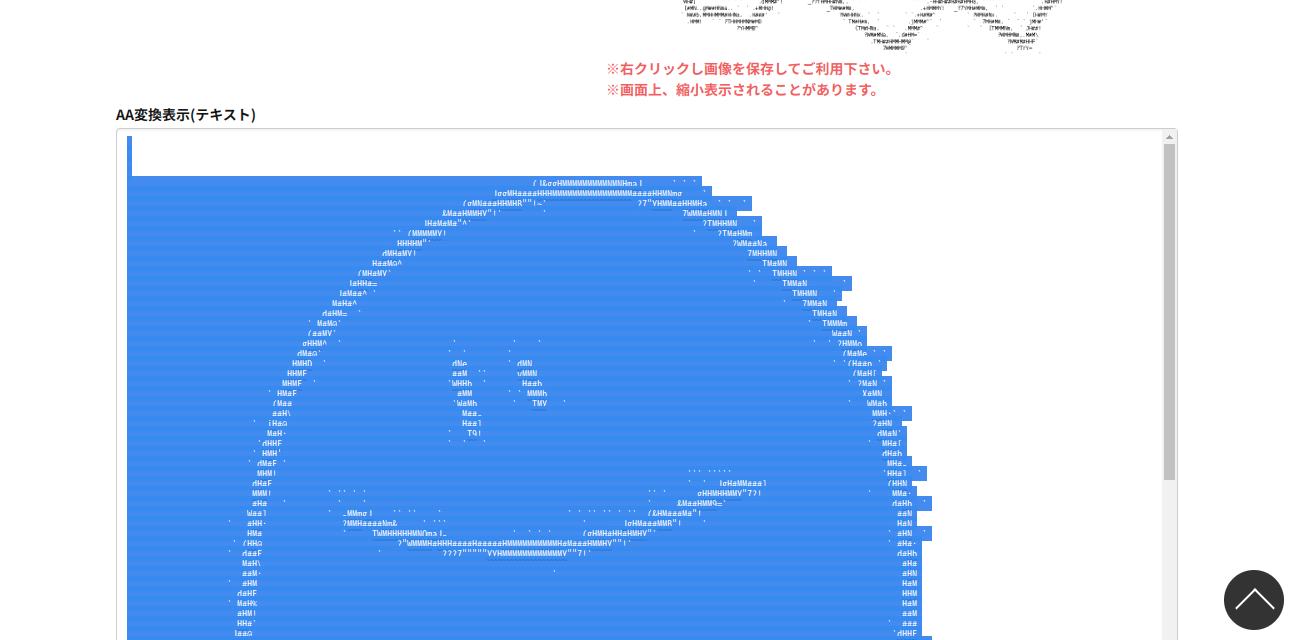
ショートカットキー「Ctrl」+「V」で、テキストエディタなどに貼り付ければOKです!
(今回はSublime Textを使用しています。)
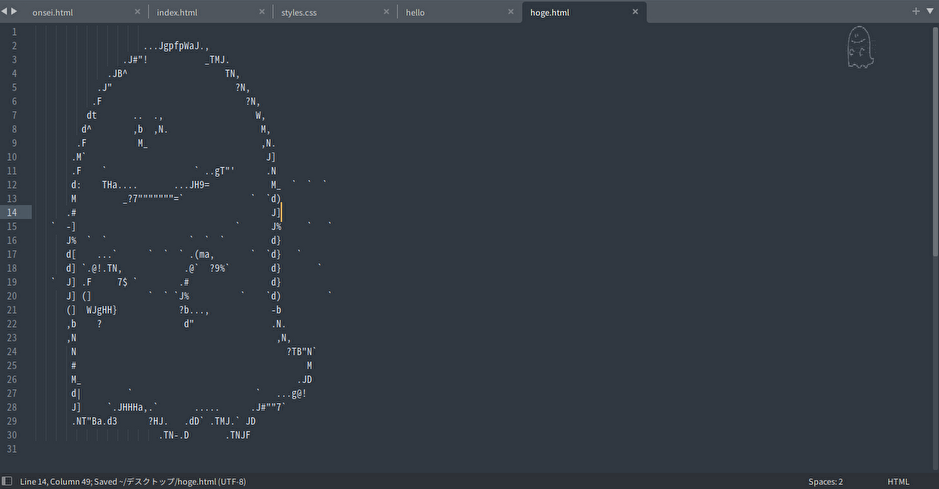
↓実際に作成したものがこちら
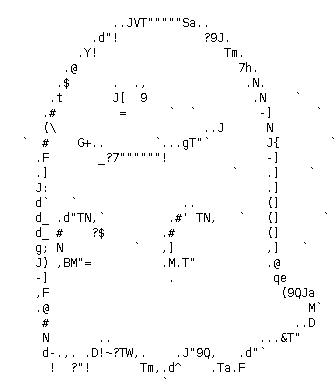

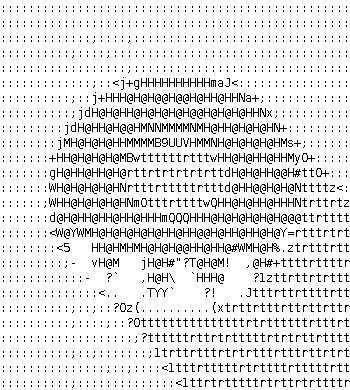
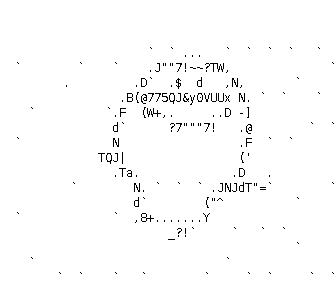

アスキーアートすごい!!

コンピュータの芸術だ!
これで全ての操作は完了です。(やった~!)
お疲れ様でした☕
ここまで読んでくださり、ありがとうございました!



